Flytta ett webbprogram till mitt Web Hosting (cPanel)-konto
Om du använder ett webbprogram som WordPress eller Joomla med din webbplats på en annan värd (eller ett annat GoDaddy-konto) kan du importera appen och dess data till ditt Web Hosting (cPanel)-paket. Du kan flytta en hel webbplats på det här sättet.
OBS! Behöver du hjälp? Kontakta våra GoDaddy-guider för information om vår migreringstjänst för betalt innehåll.
Innan du importerar webbappen behöver du lite information från din tidigare värd:
- Ditt användarnamn och lösenord för FTP eller SFTP för föregående värd.
- Filsökvägen till din webbplats på föregående värd.
- IP-adressen för din tidigare värd.
Har du all information? Nu sätter vi igång!
- Gå till din produktsida för GoDaddy- .
- Under Värdtjänster väljer du Hantera bredvid det Web Hosting (cPanel)-konto du vill använda.
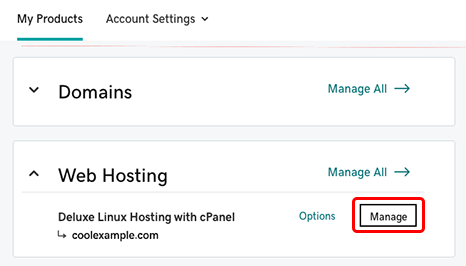
- I kontoDashBoard väljer cPanel Admin.
- På webbsidan för cPanel väljer du Webbprogram och sedan under Mina program det program du vill flytta (till exempel WordPress på skärmbilden nedan).
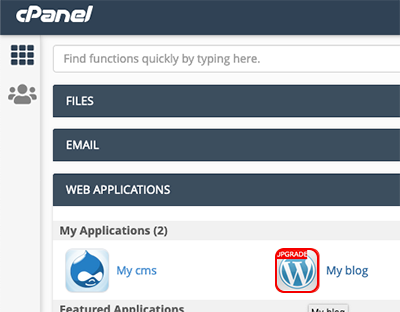
- Välj bredvid + installera det här programmet
 och välj sedan importera befintlig installation .
och välj sedan importera befintlig installation .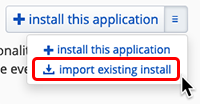
- På sidan Installatron- import nedanför Från ett annat konto väljer du Fortsätt .
- Fyll i avsnittet Källa och Mål .
Fält Beskrivning URL Webbadressen för din webbplats så som den är. Detta kan vara en domän (som http://www.coolexample.com ), en underdomän (som http://subdomain.coolexample.com ) eller en domän och sökväg (som http://www.coolexample.com/wordpress ). Protokoll Välj FTP . Server (IP-adress eller värdnamn) IP-adressen för den föregående värden. Port 21 Användarnamn FTP-användarnamnet för föregående värd. Lösenord FTP-lösenordet för föregående värd. Sökväg Sökvägen till din webbplats från FTP-användarens rotkatalog. Det här fältet kan fyllas i automatiskt beroende på vilken webbapp du importerar. Domän Välj en domän eller underdomän från ditt Web Hosting (cPanel)-konto på menyn. För en underdomän väljer du versionen utan "www". Katalog (valfritt) Den specifika katalog och sökväg du vill ha för din webbplats. Lämna tis tomt för en enkel domän-URL (som www.coolexample.com ). Om du vill använda en extra sökväg (t.ex. www.kulexempel.com/namn ) anger du den sökvägen nu. Databashantering Välj Skapa automatiskt en ny databas för det installerade programmet . - När du har bekräftat att informationen stämmer väljer du Importera .
OBS! Problem vid källvärden, t.ex. timeout- eller FTP-problem, kan få importen att misslyckas. Om du får ett Installatron-meddelande om att migreringen misslyckades, kontrollera serverns IP-adress och dina FTP-uppgifter och försök igen. Om du får ett Installatron-fel angående PHP-moduler kan du behöva aktivera PHP-modulerna som visas i felmeddelandet.
Relaterat steg
- Mer information om webbappar finns på webbläsarsidan för Installatron- program .